Kuinka liittää PS3-ohjain tietokoneeseen
Mitä tietää
- Juosta ScpToolkit Setup.exe ja valitse Suorita ohjaimen asennusohjelma. Tarkistaa Asenna DualShock 3 -ohjain ja poista valinta Asenna DualShock 4 -ohjain.
- Valitse Valitse asennettavat DualShock 3 -ohjaimet,valitse ohjain ja valitse sitten Asentaa.
- Jos käytät Bluetooth-sovitinta, tarkista Asenna Bluetooth-ohjainja valitse sitten Valitse asennettavat Bluetooth-sovittimet pudotusvalikosta.
Tässä artikkelissa kerrotaan, kuinka PS3:n DualShock 3 -ohjain yhdistetään ja miten sitä käytetään tietokoneen kanssa Bluetooth-sovittimen kanssa tai ilman, jotta voit pelata pelejä Steamissä ilman hiirtä ja näppäimistöä. Katamme tietokoneet, joissa on Windows 10, Windows 8, Windows 7 tai macOS.
Kuinka liittää PS3-ohjain tietokoneeseen
Tarvitset DualShock 3 -ohjaimen ja PC: n lisäksi mini-USB-kaapelin ja seuraavat tiedostot:
- ScpToolkit
- Microsoft .NET Framework 4.5
- Microsoft Visual C++ 2010 uudelleenjaettava paketti
- Microsoft Visual C++ 2013 suoritusaika
- Microsoft DirectX ajonaika
- Xbox 360 -ohjainohjain (tarvitaan vain Windows 7:lle)
Kun olet koonnut kaiken tarvitsemasi, toimi seuraavasti:
Jos DualShock 3 -ohjaimesi on liitetty pariksi PS3:n kanssa, irrota ensin PS3 virtalähteestä, muuten se voi aiheuttaa synkronointiristiriitoja.
-
Liitä DualShock 3 tietokoneeseen mini-USB-kaapelilla.
Jos tietokoneessasi ei ole sisäänrakennettua Bluetooth tuki, liitä langaton Bluetooth-sovitin.
-
Lataa ja suorita ScpToolkit Setup.exe. Sen pitäisi ladata automaattisesti kaikki muut tarvitsemansa tiedostot, joten seuraa vain kaikkia kehotteita.

-
Jos käytät Windows 7 -käyttöjärjestelmää, lataa ja asenna Xbox 360 -ohjaimen ohjaimet.
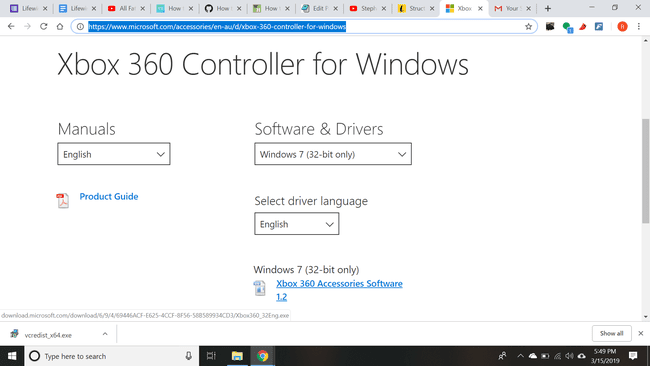
-
Kun ScpToolkit on määritetty, valitse yllä oleva iso vihreä painike Suorita ohjaimen asennusohjelma esiin tulevassa ikkunassa.

-
Varmista seuraavassa näytössä vieressä olevat ruudut Asenna DualShock 3 -ohjain ja Asenna Bluetooth-ohjain on valittuna (jos sinulla on Bluetooth-sovitin kytkettynä).
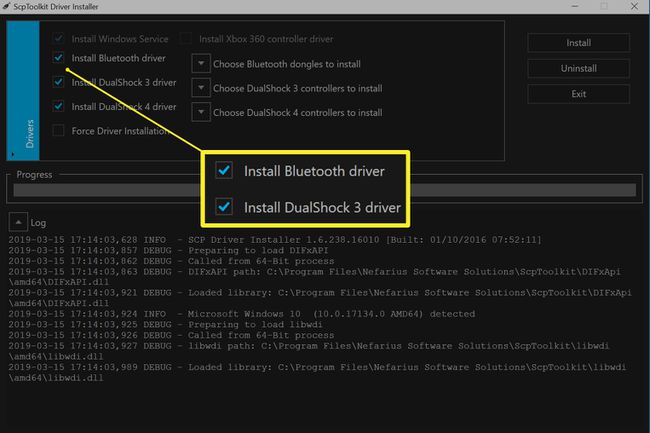
Poista valinta Asenna DualShock 4 -ohjain (ja poista valinta Asenna Bluetooth-ohjain jos sinulla ei ole Bluetooth-sovitinta).
-
Valitse vieressä oleva nuoli Valitse asennettavat DualShock 3 -ohjaimet ja valitse PlayStation 3 -ohjain avattavasta valikosta.

Jos yhdistät Bluetooth-sovittimen, valitse vieressä oleva nuoli Valitse asennettavat Bluetooth-sovittimet ja valitse Bluetooth-laitteesi avattavasta valikosta.
Valitse Asentaa. Kun olet valmis, valitse Poistu.
ScpToolkit Settings Manager tulee sitten näkyviin ilmaisinalueelle. Valitse se lisätäksesi toisen laitteen.
Kuinka käyttää PS3-ohjainta tietokoneen kanssa
Kun DualShock 3 on asennettu oikein, sen pitäisi toimia automaattisesti Steam-asiakkaan ja kaikkien peliohjaimia tukevien PC-pelien kanssa. Voit ehkä säätää yksittäisten pelien ohjausasetuksia, mutta tietokoneesi tunnistaa PS3-ohjaimen Xbox-ohjaimeksi, joten pidä tämä mielessä, kun säädät painikekartoitusta. Kun olet lopettanut pelaamisen, sammuta DualShock pitämällä painiketta painettuna PS-painiketta ohjaimen keskellä.

ScpToolkitin on oltava käynnissä, jotta DualShock 3 -ohjain toimii tietokoneellasi.
Langattoman PS3-ohjaimen käyttäminen tietokoneen kanssa Bluetoothin kautta
Käyttääksesi sinun PS3 ohjain langattomasti, tarvitset joko tietokoneen, jossa on sisäänrakennettu Bluetooth-yhteensopivuus, tai Bluetooth-sovittimen. Sinun on kytkettävä ohjain ennen kuin voit pelata langattomasti. Kun ohjain on irrotettu, sen pitäisi automaattisesti synkronoida tietokoneesi kanssa Bluetoothin kautta, jos oikeat ohjaimet on asennettu.
PS3-ohjaimen liittäminen Maciin
DualShock 3 -ohjaimen käyttäminen Macin kanssa on paljon yksinkertaisempaa kuin sen liittäminen PC: hen, koska tarvittavat ohjaimet ovat jo olemassa OS X Snow Leopardissa ja uudemmissa. Langattoman yhteyden määrittäminen vaatii kuitenkin joitain lisävaiheita.
Jos sinulla on uusin macOS-versio, voit ohittaa alla olevat vaiheet 7–10, koska prosessista on tullut virtaviivaisempi.
Jos DualShock 3 -ohjaimesi on liitetty pariksi PS3:n kanssa, irrota ensin PS3 virtalähteestä, muuten se voi aiheuttaa synkronointiristiriitoja.
-
Nollaa PS3-ohjain työntämällä paperiliitin ohjaimen alla olevaan pieneen reikään L2-painiketta DualShock 3:n takana.

Sony -
Valitse Macin Omenavalikosta Järjestelmäasetukset > Bluetooth ja kytke Bluetooth päälle.
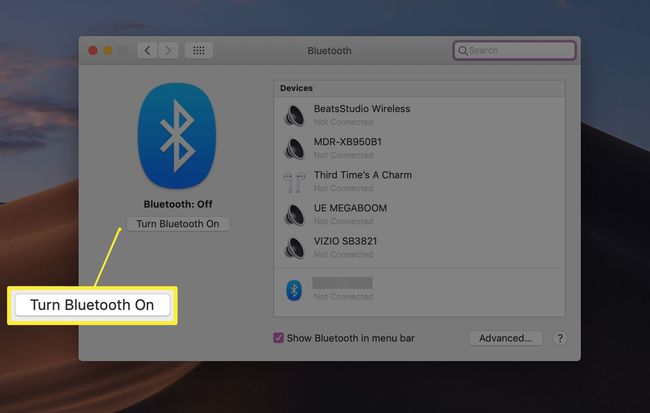
Liitä ohjain Maciin USB-kaapelilla.
Pidä painettuna PS-painiketta ohjaimessa 1–3 sekuntia, kunnes näet DualShock 3:n päällä olevien punaisten valojen vilkkuvan.
Irrota ohjain Macista.
Klikkaa + -kuvaketta Järjestelmäasetukset valikosta ja valitse sitten Bluetooth-asennusapuri.
Kun sinua pyydetään antamaan pääsykoodi, anna 0000 ja valitse Hyväksyä.
Sulje avustaja ja valitse PLAYSTATION3-ohjain Järjestelmäasetusten Bluetooth-luettelossa.
Valitse vaihde -kuvaketta ja valitse Lisää suosikkeihin ja Päivityspalvelut.
Poista Macin Bluetooth käytöstä ja odota hetki.
Ota Bluetooth uudelleen käyttöön ja odota toinen sekunti. DualShock 3:n pitäisi nyt toimia ohjaimia tukevien pelien kanssa.
